
Adicione mapas e fundos no iMovie no Mac
O iMovie inclui uma biblioteca de mapas de viagem animados e fundos que você pode usar para adicionar cor e narrativa ao filme. Por exemplo, você pode criar um mapa de viagem animado que mostra para onde você e sua família viajaram nas férias ou usar um fundo com clipes ou títulos na tela verde.
Adicione um mapa de viagem animado ou fundo ao seu filme
No app iMovie
 no Mac, posicione o cursor de reprodução na linha do tempo onde você deseja adicionar o mapa de viagem animado ou o fundo.
no Mac, posicione o cursor de reprodução na linha do tempo onde você deseja adicionar o mapa de viagem animado ou o fundo.Selecione Fundos acima do navegador.

No Navegador, encontre o mapa de viagem animado ou fundo que deseja adicionar ao filme.
Conforme você explora mapas e fundos no navegador, as pré-visualizações aparecem no visualizador.
Nota: Na primeira vez que você explora um mapa, o iMovie gera uma pré-visualização; talvez você tenha que esperar a conclusão da pré-visualização antes de continuar.
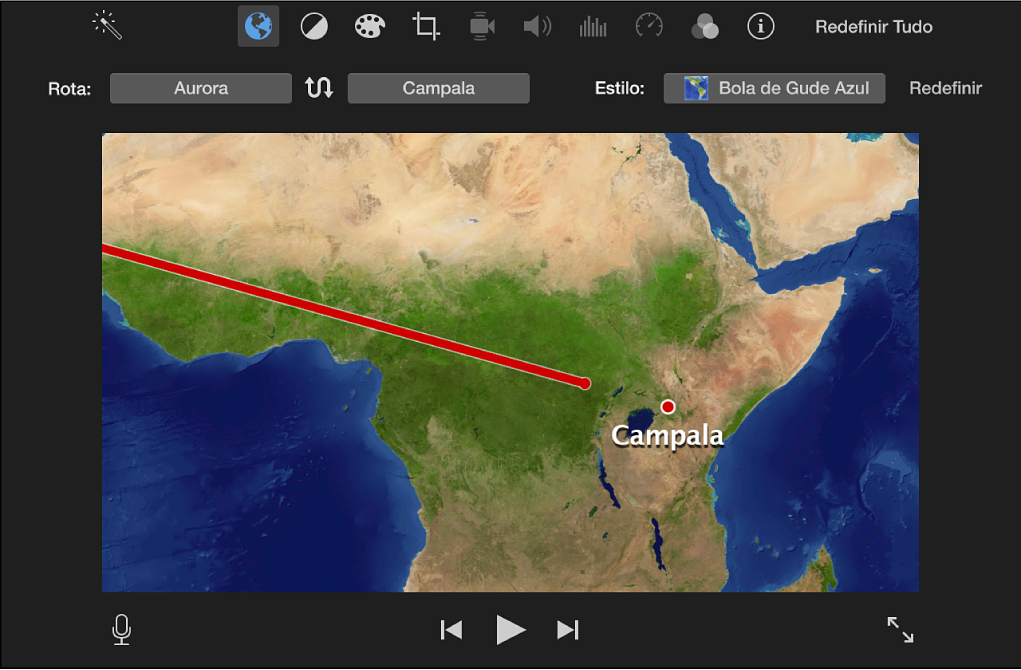
Clique duas vezes no mapa ou fundo.
O mapa ou o fundo é adicionado ao filme na posição do cursor de reprodução.
Modifique um mapa de viagem animado
Você pode alterar a rota e o estilo do mapa de viagem animado no seu filme.
No app iMovie
 no Mac, clique duas vezes em um mapa de viagem animado na linha do tempo.
no Mac, clique duas vezes em um mapa de viagem animado na linha do tempo.Os controles do mapa animado são exibidos acima do visualizador.
Faça o seguinte:
Crie uma rota: Clique nos menus locais de rota e escolha um local inicial e um local final.
Nota: Você pode digitar um nome personalizado para um local no campo de texto “Nome que será exibido no mapa”.
Altere o visual de um mapa de viagem animado: Clique no menu pop-up Estilo e escolha uma opção.
Inverta a rota: Clique no botão Inverter.
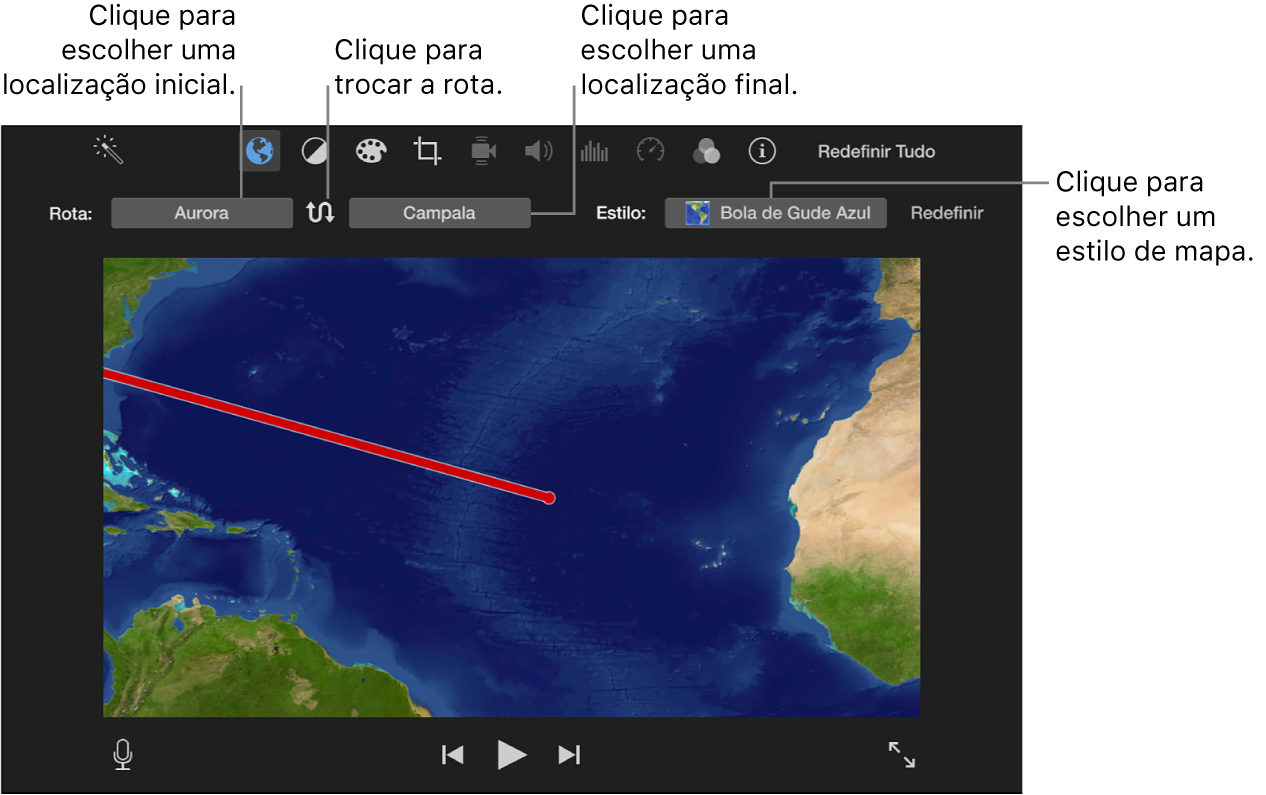
Remova as mudanças na rota: Clique no botão Redefinir à direita do menu pop-up Estilo.
Altere as cores de um fundo sólido, gradiente ou padrão
No app iMovie
 no Mac, selecione um fundo na linha do tempo.
no Mac, selecione um fundo na linha do tempo.Os controles de fundo são exibidos acima do visualizador.
Clique no botão Gerador
 .
.Um ou dois quadros de cores aparecem acima do visualizador, mostrando as cores usadas para gerar o sólido, gradiente ou fundo padrão.
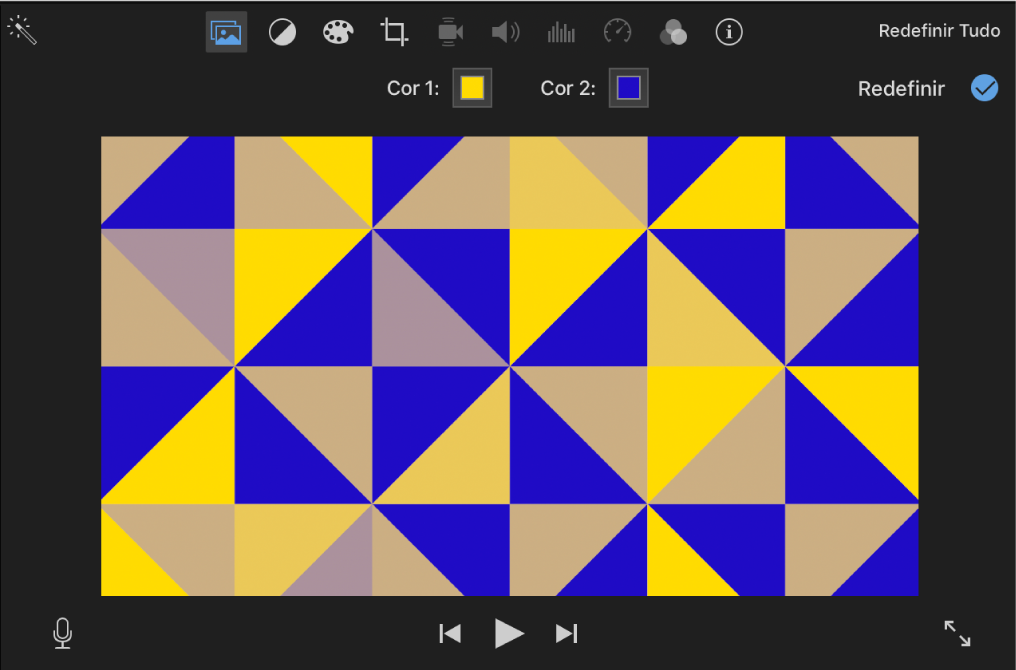
Clique em um quadro de cores e selecione uma cor na janela Cores.